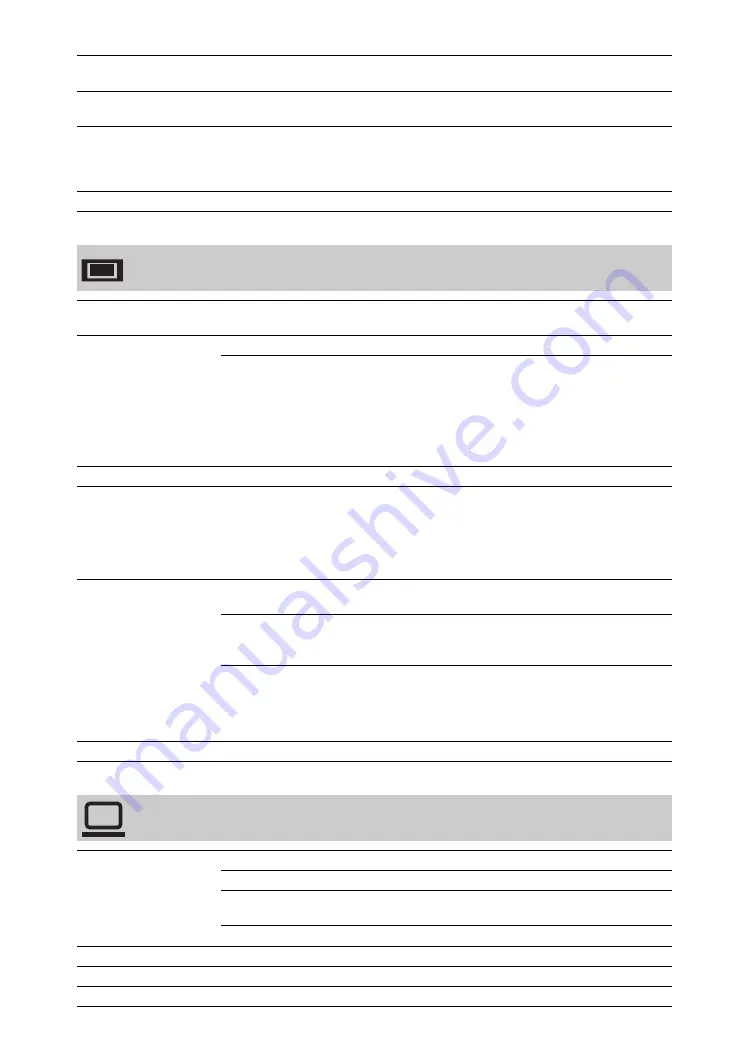
40
CT
Auto Devices Off
這個項目設定為 “On”時,如果您用遙控器將本機切換到待機模式,
“Control for HDMI”相容設備會關閉。
Auto TV On
這個項目設定為 “On”時,如果外接 HDMI 控制相容設備開啓,本機會自動
開啓,並顯示來自外接設備的 HDMI 輸入。
Device List Update
建立或更新“HDMI Device List”。最多可以連接 14 個“Control for HDMI”
相容設備,且最多可以將四個設備連接至單一插孔。變更 “Control for
HDMI”相容設備的連接或設定時,務必更新 “HDMI Device List”。手動逐
個選擇,直到取得正確畫面數秒鐘。
HDMI Device List
顯示外接 “Control for HDMI”相容設備。
Monitor Set-up
Power Saving
調整背光亮度以降低耗電量。也能增強黑色等級。從 “Off”、“Low”、
“High”和 “Picture Off”選擇。
Light Sensor
On
根據室內的週邊光線自動對畫面進行最好的設定。
Off
關閉 “Light Sensor”功能。
~
•
請勿將任何東西放在感應器上,因為其功能可能會受到影響。關於光感應
器的位置,請參閱第 22 頁。
•
視 “Picture Mode”和 “Power Saving”設定而定,“Light Sensor”效
果可能不同。
Product Information
顯示監視器的產品資訊。
Remote Control
Set-up
在本機上註冊遙控器,否則遙控器無法用於本機。如果註冊或刪除遙控器,
會出現說明畫面。請按照指示註冊或刪除。
~
•
遙控器只能註冊到一個組件。
•
註冊遙控器時,盡可能將遙控器往監視器正面的右下方移動。
Wireless Set-up
Change Rate
根據家裡訊號品質,調整訊號傳輸率。從 “High”、
“Medium”或 “Low”選擇。
Buffer Time
從 “Short”、“Medium”或 “Long”選擇緩衝時間。設
定為 “Short”時,運作速度加快。設定為 “Long”
時,通訊比較穩定。
Wireless
Information
顯示關於目前無線頻道和連結層級的資訊。
~
•
如果連結層級 (6級)較低,請更改安裝位置或環境以提高連結層級。
Language
選擇顯示選單的語言。
PC Settings
Wide Mode
選擇 “Wide Mode”以顯示來自 PC 的輸入。
Normal
以原始尺寸顯示畫面。
Full 1
將畫面放大以填滿垂直顯示區域,並保持其原來的水平
與垂直縱橫比。
Full 2
將畫面放大以填滿整個顯示區域。
Reset
將所有 PC 螢幕設定重設為原廠設定。
Horizontal Shift
調整畫面的水平位置。
Vertical Shift
調整畫面的垂直位置。
Summary of Contents for Bravia KLV-40ZX1
Page 47: ......
Page 67: ...21CT 監視器 媒體接收機 本機 HOME 4 8 9 0 qa 2 5 6 3 1 PROG HOME LINK PROG HOME 2 6 5 7 8 9 0 qa LINK 待續 ...
Page 91: ......
Page 137: ......
Page 183: ......
















































